Windows non è stato in grado di avviare il servizio di configurazione automatica WLAN su Windows

Abbiamo già visto come risolvere i problemi di connessione Wi-Fi limitati su Windows 10/8. Ma a volte potresti venire in giro il problema, dove il tuo il sistema non è in grado di identificare o rilevare alcuna rete WiFi o wireless. In alcuni scenari, potrebbe essere un problema hardware che è possibile verificare da Gestore dispositivi. Qui devi cercare se il tuo driver wireless funziona correttamente o meno. Nel caso in cui si scopre che si tratta di un problema hardware, è necessario visitare il negozio di riparazioni più vicino per ripararlo.

Mentre se sei abbastanza sicuro che nulla è sbagliato dal lato hardware, puoi verificare se il file Remote Procedure Call (RPC), Windows Connection Manager e Configurazione automatica WLAN i servizi funzionano correttamente nel Servizi finestra (Esegui services.msc per ottenere questo). Nel nostro caso, l'abbiamo trovato Configurazione automatica WLAN il servizio non funzionava sul sistema e abbiamo ricevuto il seguente messaggio di errore:

Windows non è stato in grado di avviare il servizio di configurazione automatica WLAN sul computer locale. Errore 1068: impossibile avviare il servizio o il gruppo di dipendenza.
Dopo aver fatto alcune ricerche su questo problema, ci siamo imbattuti in questa soluzione pubblicata su Microsoft Community che ci ha aiutato a risolvere questo problema. Lo condividiamo quindi con tutti voi.
Windows non è stato in grado di avviare il servizio AutoConfig WLAN sul computer locale
1. stampa Tasto Windows + R combinazione, tipo put regedit nel Correre finestra di dialogo e colpisci accedere per aprire il Editor del Registro.
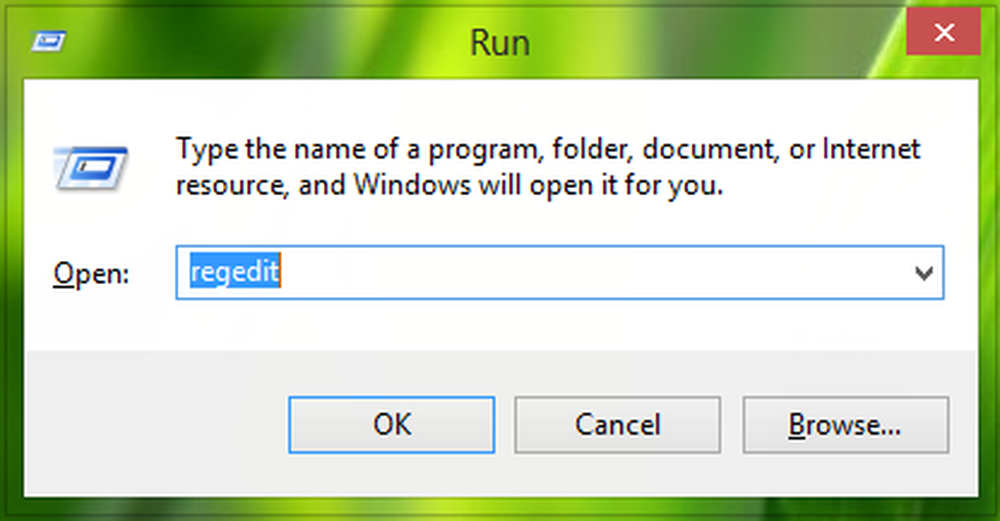
2. Naviga qui:
HKEY_LOCAL_MACHINE \ SYSTEM \ CurrentControlSet \ Services \ Dhcp

3. Nel riquadro di destra di questa posizione, cercare il nome di stringa multipla del registro DependOnService. Fare doppio clic sullo stesso per modificarne Dati valore:

4. Nel Modifica multistringa la finestra così ora appare, devi rimuovere tutto eccetto Afd. In altre parole, solo Afd dovrebbe essere il Dati valore per questa multi-stringa. Clic ok quando hai fatto. Ora puoi chiudere Editor del Registro e riavviare per ripararlo.

Facci sapere se questa soluzione ha funzionato per te.
MANCIA: Altri suggerimenti generici per la risoluzione dei problemi relativi a Servizi Windows non generano problemi.



